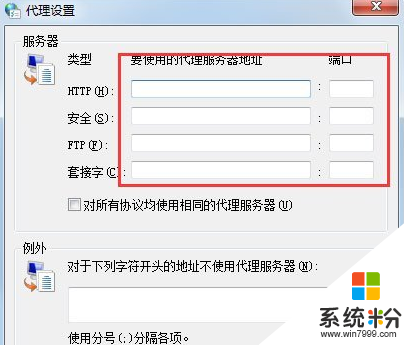win7 ghost系统设置代理服务器的步骤
发布时间:2016-07-01 13:56:26 浏览数:
win7 ghost用户想自己设置代理服务器,代理服务器是一种特殊的网络服务,它可以代理网络用户去取得网络信息,可以提高浏览速度和效率,还可以突破自身IP访问限制,访问国外站点等。那么win7 ghost系统设置代理服务器需要哪些步骤呢?下面就具体地跟大家讲讲,想了解的用户可以看看。
win7 ghost系统设置代理服务器的步骤:
1、依次点击“开始”→“控制面板”→“网络和 Internet”,点击“Internet 选项”。
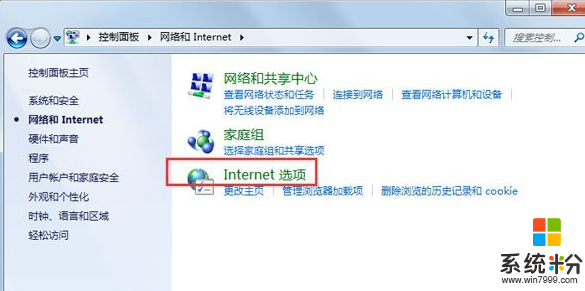
2、在“Internet 选项”对话框下,点击“连接”选项卡,然后点击“局域网设置”按钮。
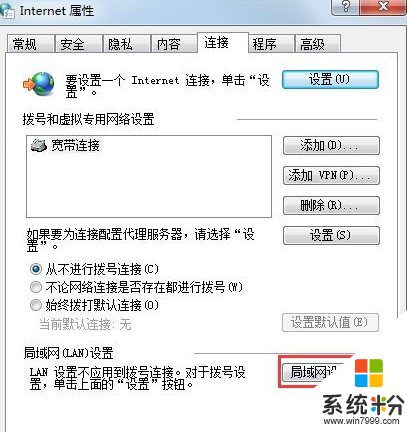
3、在弹出的“局域网(LAN)设置”对话框下,选中“为 LAN 使用代理服务器”的复选框。然后点击“高级”按钮。
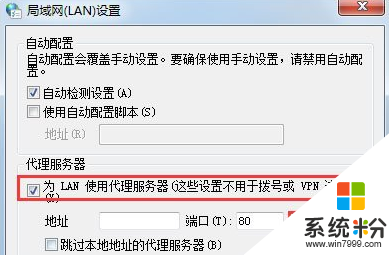
4、在弹出的“代理服务器设置”对话框下,设置不同类型的代理服务器(如 HTTP、HTTPS 或 FTP)。然后输入“要使用的代理服务器地址”,点击“确定”按钮即可。